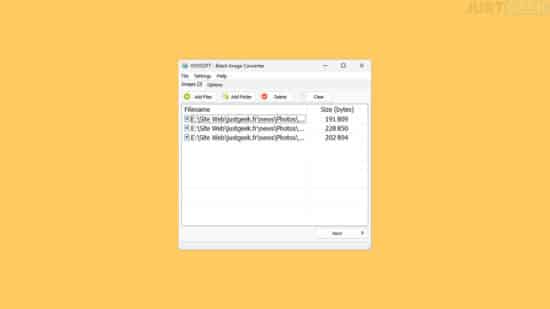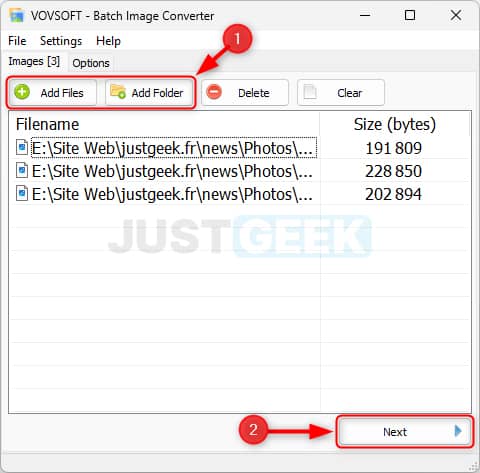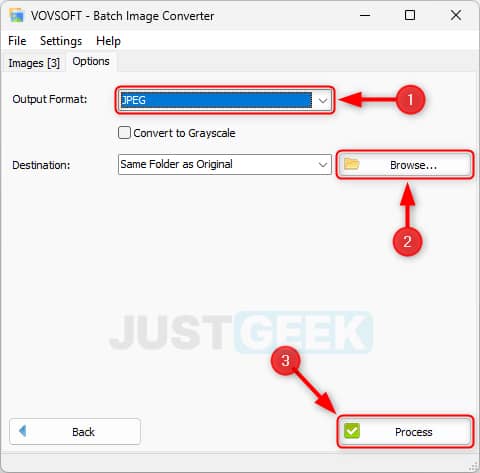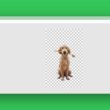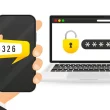Vous souhaitez convertir une image dans un autre format ? Rien de plus simple ! Vous pouvez réaliser cette tâche en utilisant un logiciel de conversion d’image ou un outil en ligne spécialisé. En ce sens, nous tenions à vous présenter aujourd’hui Vovsoft Batch Image Converter, un logiciel gratuit disponible sur Windows qui permet de convertir des images par lots en quelques clics ! Pour en savoir plus sur ce logiciel et son fonctionnement, nous vous invitons à poursuivre la lecture de cet article.
Pourquoi convertir une image dans un autre format ?
La conversion d’images dans un autre format est une fonctionnalité couramment utilisée pour améliorer la flexibilité et la compatibilité des images. En convertissant une image dans un autre format, il est possible de réduire sa taille, ce qui peut faciliter le partage ou l’envoi par e-mail.
De plus, vous pouvez également convertir une image pour l’adapter à des besoins spécifiques, comme l’affichage sur un site web. Par exemple, les images JPG ou WebP sont beaucoup plus légères et se chargent plus vite que les images PNG.
Enfin, la conversion d’images peut également être utile pour rendre l’image compatible avec des logiciels ou des appareils qui ne supportent pas le format d’origine. Il est donc important de comprendre les différents formats d’images disponibles et leurs utilisations pour choisir le bon format pour chaque utilisation.
Un convertisseur d’images léger et simple d’utilisation
Grâce au logiciel Vovsoft Batch Image Converter, vous pouvez convertir des images dans les formats les plus courants tels que PNG, WEBP, JPEG, TIFF, BMP, GIF, ICO ou encore WMP. Ce logiciel est particulièrement utile pour les utilisateurs qui ont besoin de convertir de nombreuses images à la fois, car il prend en charge la conversion d’images par lots, ce qui permet de gagner encore plus de temps.
L’interface utilisateur est intuitive et facile à utiliser. Il suffit de sélectionner les images à convertir, de choisir le format de sortie souhaité et de lancer la conversion. À noter que vous pouvez sélectionner les fichiers individuellement ou sélectionner un dossier entier, ce qui en fait un choix idéal pour les utilisateurs qui ont besoin de convertir de nombreuses images en une seule fois.
Comment utiliser Vovsoft Batch Image Converter ?
1. Commencez par télécharger le logiciel Vovsoft Batch Image Converter depuis le site officiel du développeur. Notez que le logiciel est disponible en version portable ou installable.
2. Procédez ensuite à son installation (si vous avez choisi la version installable).
3. Ouvrez le logiciel, puis une fois sur l’interface principale, cliquez sur « Add Files » pour sélectionner les images que vous souhaitez convertir, puis cliquez sur « Next ». Vous pouvez également sélectionner un dossier entier en cliquant sur « Add Folder ».
4. Enfin, sélectionnez le format de sortie, le dossier de destination, puis cliquez sur « Process » pour lancer le processus de conversion des images.
✅ Félicitations, vous savez maintenant comment convertir des images dans un autre format à l’aide du logiciel Vovsoft Batch Image Converter.